Învață cum să creezi o copie de rezervă completă a imaginilor de sistem în Windows 10 pentru a-l proteja de prăbușiri, malware și actualizări eșuate.
Spre deosebire de funcția de istoric de fișiere, care susține fișierele individuale, o imagine de sistem surprinde starea actuală a sistemului de operare și o salvează la o unitate de rezervă aleasă. Atunci când sistemul dvs. devine defaxibil sau grav corupt din orice motiv, puteți restabili această imagine pentru a returna Windows 10 la starea exactă în care a fost atunci când a fost făcută backup-ul. Gândiți-vă la el ca la o resetare a sistemului, dar fără dificultatea de a reinstala și de a configura toate aplicațiile și setările Windows.
De exemplu, să spunem că faceți o editare a registrului, iar acum sistemul se prăbușește sau a devenit dentabil. În acest caz, puteți restabili cu ușurință imaginea sistemului de rezervă pentru a primi Windows 10 înapoi în stare de funcționare.
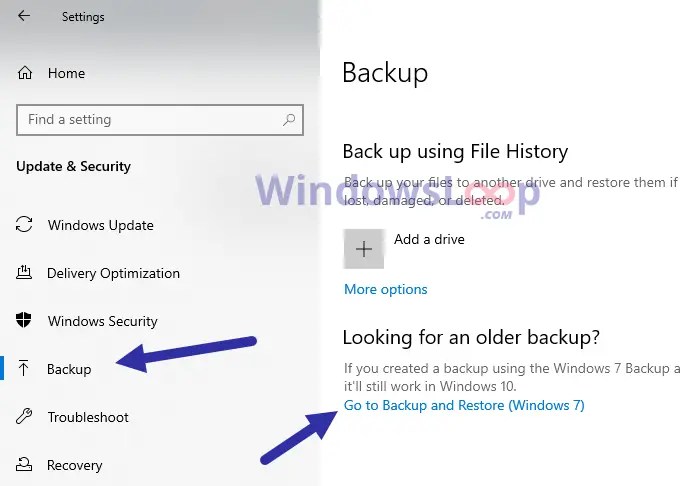
Pentru creați o copie de rezervă a imaginilor de sistem în Windows 10 . Să începem.
înainte de a începe
dacă tocmai ați instalat Windows, asigurați-vă că instalați toate aplicațiile și configurați sistemul așa cum doriți înainte de a face backup pentru sistemul Image.plug într-un extern hard disk sau unitatea USB care este mai mare decât cel puțin la fel de mare ca unitatea C. Cel puțin 4 GB este necesar pentru a crea un disc de salvare a sistemului.
Pași pentru a crea Windows 10 System Image Backup
Urmați pașii de mai jos pentru a crea corect backup-ul de imagine al sistemului în Windows 10.
Deschideți „ Setări “apăsând „Windows Key + I”scurtcirton.PUT. Deschizând setările, mergeți la” actualizare și securitate “. Panoul din stânga. Faceți clic pe linkul „ accesați backup și restaurați ” pe panoul din dreapta. Acum, faceți clic pe linkul „ Creare Backup Image ” din stânga. 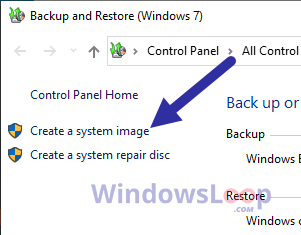 Selectați” pe un hard disk din opțiunea de radio. meniul derulant.Click „ Next ” pentru a continua. Faceți clic pe butonul „ start “.
Selectați” pe un hard disk din opțiunea de radio. meniul derulant.Click „ Next ” pentru a continua. Faceți clic pe butonul „ start “.
Acțiunea de mai sus pornește procesul de rezervă a imaginii sistemului. În funcție de dimensiunea unității de instalare Windows, va dura câteva minute pentru a fi finalizate. Așadar, stați-vă și așteptați până când copia de rezervă va fi completă.

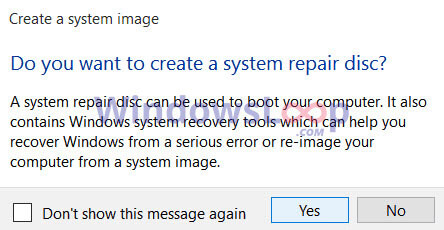
adică totul. Este atât de simplu să creezi un disc de reparație a sistemului în Windows 10.
Restaurați Windows 10 folosind imaginea sistemului de rezervă
Pentru a restabili sistemul, urmați pașii de mai jos:
Dacă ați creat un disc de reparație a sistemului în timp ce creați sistemul de rezervă de imagine, conectați-l, conectați-l și, de asemenea, conectați hard disk-ul extern cu imaginea de sistem. Disc, Lansați Windows în modul de reparație sau porniți în opțiuni de pornire avansate și selectați „Depanare”> „Opțiuni avansate”> „Vezi mai multe opțiuni de recuperare”> „Recuperarea imaginii de sistem”.
În continuare, reporniți sistemul. Odată ce sistemul pornește în modul de reparare a sistemului, accesați pagina Opțiuni avansate și selectați „Recuperarea imaginii de sistem”. În continuare, selectați contul de utilizator și tastați parola pentru a continua.
După aceea, selectați opțiunea „Utilizați cea mai recentă imagine de sistem disponibilă” și faceți clic pe „Următorul” (opțional: dacă trebuie să utilizați o imagine mai veche sau una dintr-o altă locație, alegeți „Selectați o imagine de sistem” și navigați la ea). Urmați instrucțiunile de pe ecran, iar imaginea sistemului va fi restabilită.
Odată terminat, puteți deconecta unitatea USB și hard disk extern și reporniți sistemul. Ar trebui să pornească normal.
–
asta este totul. Este atât de simplu să creezi o copie de rezervă completă a imaginilor de sistem în Windows 10. Când este nevoie, puteți restaura imaginea sistemului urmând instrucțiunile de mai sus pentru a restabili sistemul dvs. într-o stare bună cunoscută.
Dacă aveți întrebări sau aveți nevoie de ajutor, comentați mai jos. Voi fi fericit să vă ajut.
Bine de știut : Cum să faceți backup Windows 10 la o unitate de rețea.